- 电脑上配置Tomcat服务器
- 安装Tomcat并配置环境变量
- 测试是否配置成功
- MyEclipse中配置Tomcat
想要开发Java Web的程序,首先在MyEclipse中必须配置Tomcat,一起来动手操作吧。
电脑上配置Tomcat服务器
安装Tomcat并配置环境变量
官网上下载Tomcat,记住你下载安装的版本,后面再MyEclipse中配置的时候会用到,安装时记住你安装的目录,安装成功后,配置环境变量,在系统环境变量中新建
输入的内容如下:
变量名:CATALINA_HOME
变量值:刚刚安装的路径
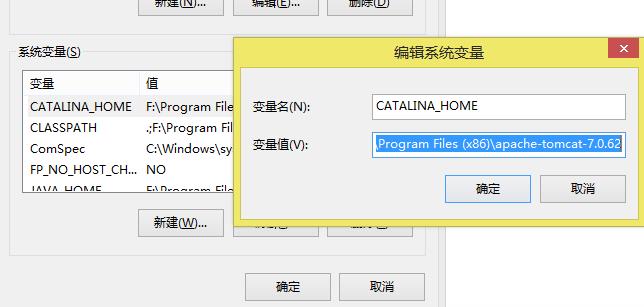
在安装目录的bin文件夹下,找到下图中的exe文件,并运行。
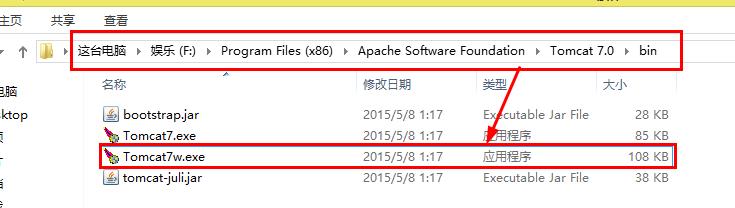
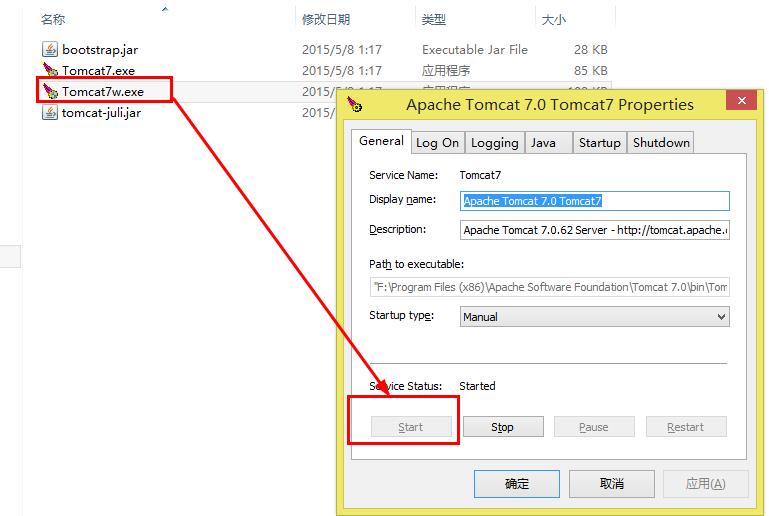
测试是否配置成功
打开浏览器,在地址栏中输入:
http://localhost:8080/
出现以下界面表示配置成功;
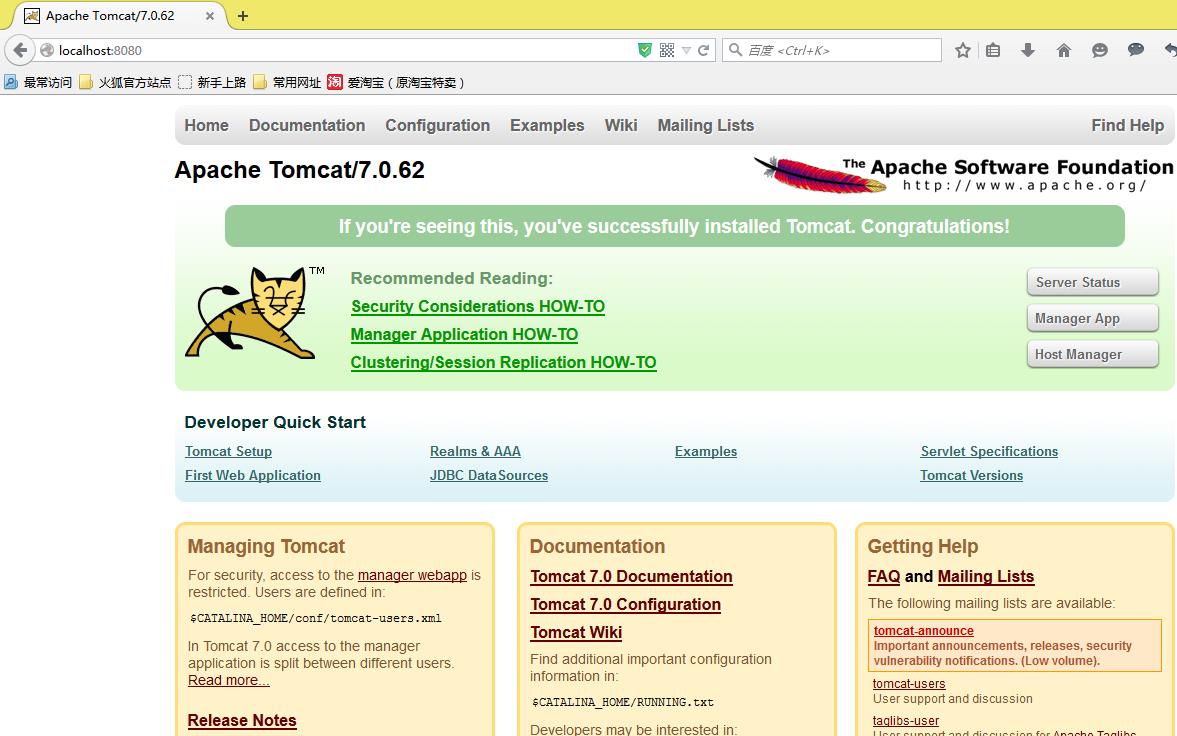
MyEclipse中配置Tomcat
打开MyEclipse,选择Window—->Preferences;

然后选择MyEclipse—->Servers—->Tomcat 7.x,注意这的版本选择按照你安装的版本来,然后选择你Tomcat安装的路径,应用并确定,这就配置成功了。
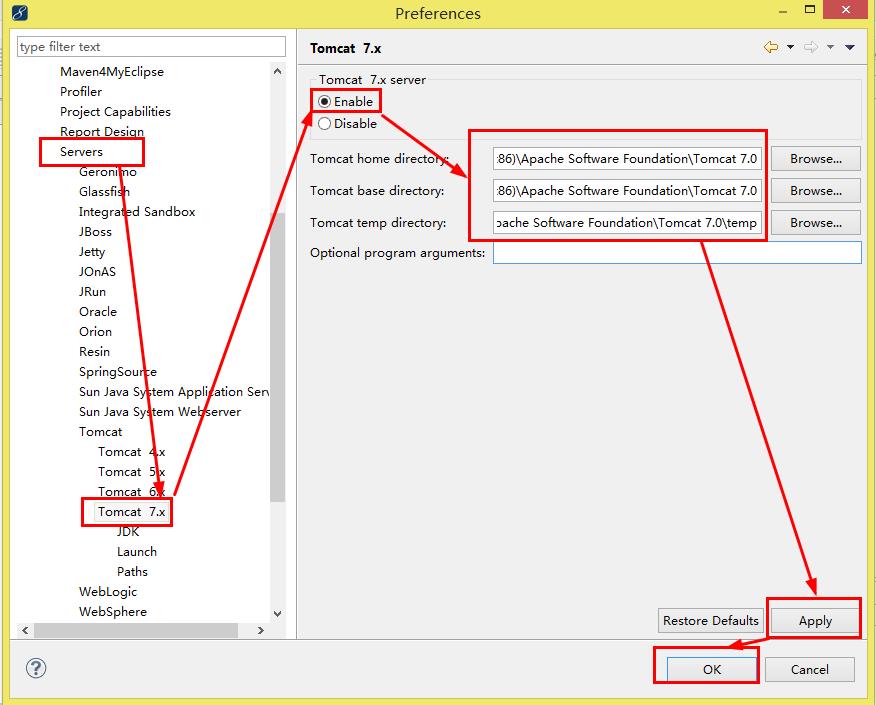
版权声明:本文为博主原创文章,未经博主允许不得转载。